笔记本通过USB转TTL来登陆树莓派 raspberry
1、首先给树莓派装的 TF/SD 卡装好系统 raspbian,这是必须的。
下面教程中红色字属于重要注意的地方,TTL 线烧毁树莓派几率比较高,请谨慎操作!
2、一. 下载电脑需要使用到的 USB 转 TTL 的驱动。
下载地址:https://pan.baidu.com/s/1i4IkZR3
下载好后,将里面所有内容打开并解压缩到电脑上。然后双击
PL2303_Prolific_DriverInstaller_v1.4.0.exe 进行 安装,等待安装完毕(安装好后建议最好
重启一下电脑)。
3、二、USB 转 TTL 连接电脑获取 COM 的数值
说明:电脑 win8 以上的系统驱动不一定兼容,TTL 驱动也不一定能安装成功。请多尝试
1、将 USB 转 TTL 线中的 USB 一端插入电脑的 USB 口。这时候电脑可能会提示在搜索 Prolific USB-to-Serial 的驱动。等待电脑自动搜索安装驱动完成,驱动安装好后,右键“我的‘电脑’点击”属性‘,进入“设备管理器”,在“端口(COM 和 LPT)”下找到 Prolific USB-to-Serial Comm Port (COM*) 类似的条目(若找不到这个条目必定是 USB 转 TTL 驱动没装好,),*星号,各人有所不同,主要是看这个的 COM 是多少。确定后,拔掉 USB 转TTL。本文的是 COM5 如下图:
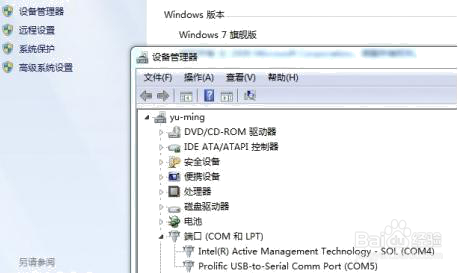
4、三、PUTTY 软件下载 (解压后直接能使用,不需要安装、很简单。中英文随便下载一个)
中文版:https://pan.baidu.com/s/1slb74eT
英文版:https://pan.baidu.com/s/1pL4HNDp
5、四,如何接 TTL 线。
注意事项:红线是给树莓派供电用的,要么接红线,要么接单独的电源。不可同时使用,否则树莓派必烧!切记!!
USB 转 TTL 中的四根线这一端是需要链接到树莓派 GPIO 上面的。(如下图)

6、红线(VCC)接排针外面一排,靠近显示灯一端的第一针
黑线(GND)接排针外面一排,靠近显示灯一端的第三针
白线(TXD)接排针外面一排,靠近显示灯一端的第四针
绿线(RTX)接排针外面一排,靠近显示灯一端的第五针
重要提示!(切记注意,GIPIO 的第二根针是不需要接的。千万不能接错,否则短路烧毁板子)

7、如上图所示,用电源给树莓派供电 就必须把红线给拔掉,不能接,不然主板就烧了!
8、五,登陆树莓派命令界面
连接好树莓派与电脑后,打开 PUTTY 软件,先找到并选择 Serial、Serial line 下面写你的串口号,也就是 COM*,我们这里是 COM5、Speed 下面写 11520 如下图:
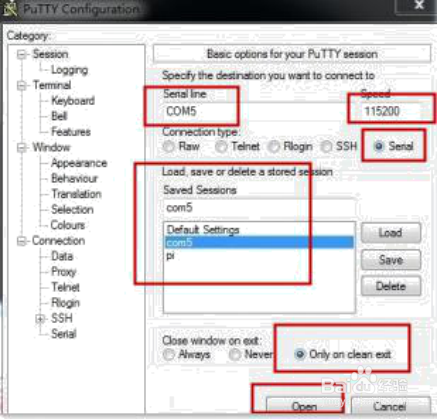
9、接着,将 USB 转 TTL 的 USB 一端
插入电脑上的 USB 口(若通过其他电源供电,这时请打开电源),
然后点击 PUTTY 下面的 Open 按钮。若一切顺利,
点击 OPen 后, PUTTY 会出现如下界面,
并稍等或者瞬间,终端(putty)出现相关内容:
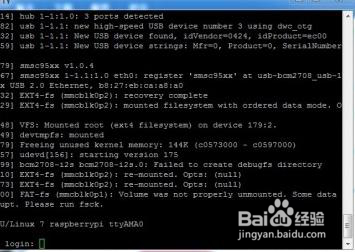
10、等待片刻!
会让你输入账号(raspbian 系统,默认帐号为 pi;密码为 raspberry) ,
正确输入账号密码后,就 OK 了,开始折腾你的 PI 吧。
可以输入 sudo raspi-config 命令后调出的树莓派配置工具进行调试。